Microsoft Excel 2007是微软公司推出的一款电子表格处理软件,广泛应用于数据分析、财务分析、项目管理等领域,本文将详细介绍如何使用Excel 2007进行基本操作和高级功能。
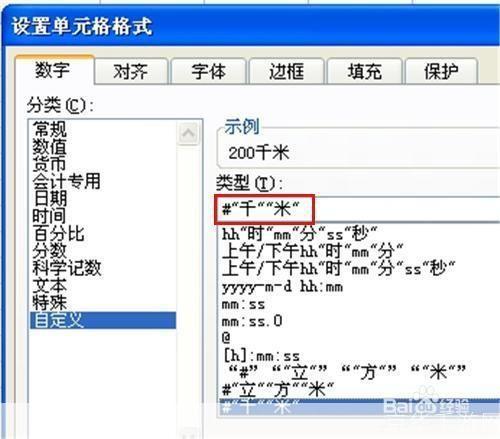
1、购买正版的Microsoft Office 2007套件,或者从官方网站下载试用版。
2、运行安装程序,按照提示完成安装。

3、安装完成后,点击“开始”菜单,找到“所有程序”,在列表中找到“Microsoft Office”,点击展开,选择“Microsoft Office Excel 2007”。
1、Excel 2007的界面主要包括快速访问工具栏、工作簿窗口、工作表标签、滚动条、状态栏等部分。
2、快速访问工具栏位于界面顶部,默认包含“保存”、“撤销”、“恢复”等常用功能按钮,用户可以根据需要自定义。
3、工作簿窗口是Excel的主要工作区域,可以同时打开多个工作簿。
4、工作表标签位于工作簿窗口底部,用于切换不同的工作表。
5、滚动条用于在工作表中上下左右滚动。
6、状态栏位于界面底部,显示当前工作表的状态信息,如行数、列数、公式错误等。
1、新建工作簿:点击“文件”菜单,选择“新建”,然后选择空白工作簿模板。
2、保存工作簿:点击“文件”菜单,选择“保存”,或者使用快捷键Ctrl+S。
3、打开工作簿:点击“文件”菜单,选择“打开”,然后选择要打开的工作簿文件。
4、插入和删除单元格:选中要插入或删除的单元格,右键点击,选择“插入”或“删除”。
5、复制和粘贴:选中要复制的内容,右键点击,选择“复制”,然后在目标位置右键点击,选择“粘贴”。
1、数据排序:选中要排序的数据,点击“数据”菜单,选择“排序”。
2、数据筛选:选中要筛选的数据,点击“数据”菜单,选择“筛选”。
3、公式计算:输入公式,如=SUM(A1:A10),按回车键计算结果。
4、条件格式:选中要设置条件格式的数据,点击“开始”菜单,选择“条件格式”。
5、数据透视表:选中要创建数据透视表的数据,点击“插入”菜单,选择“数据透视表”。
版权说明:本文章为京华手游网所有,未经允许不得转载。